Veelvoorkomende bewerkingen met records
Recordnavigatie
Navigatie betekent vooral het proces van heen en weer gaan binnen de records. In Zoho CRM maakt navigatie het eenvoudig om tussen de records te bewegen; het biedt opties om het aantal records te kiezen dat op één pagina wordt weergegeven en bespaart tijd bij het raadplegen ervan. Zie ook Navigeren door records
De twee navigatieopties die beschikbaar zijn in Zoho CRM zijn:
- Navigatie op paginaniveau
- Navigatie op recordniveau
Navigatie op paginaniveau
Met navigatie op paginaniveau kun je eenvoudig schakelen tussen de vorige of volgende pagina's van een module om de lijst met records te bekijken. Daarnaast, afhankelijk van je Zoho CRM-editie, kun je het aantal records dat op de startpagina van de module wordt weergegeven selecteren.
Navigatie op recordniveau
Met navigatie op recordniveau kunt u van het ene record naar het vorige of het volgende opeenvolgende record gaan. U kunt ook de eerste of laatste recordvermelding bekijken.
Records zoeken
Als je een schijnbaar eindeloze lijst met records in een CRM-module hebt, kan het zoeken naar een specifiek record al je tijd in beslag nemen. We begrijpen dit, dus Zoho CRM geeft je drie opties voor het zoeken naar records: Zie ook Records zoeken
De verschillende zoekopties die beschikbaar zijn in Zoho CRM zijn:
- Zoek records op alfabet
- Zoek records op basis van informatie
- Zoek records op basis van criteria met geavanceerde filters
Records zoeken op alfabet
Kies een letter en CRM toont alle records die beginnen met de geselecteerde letter. 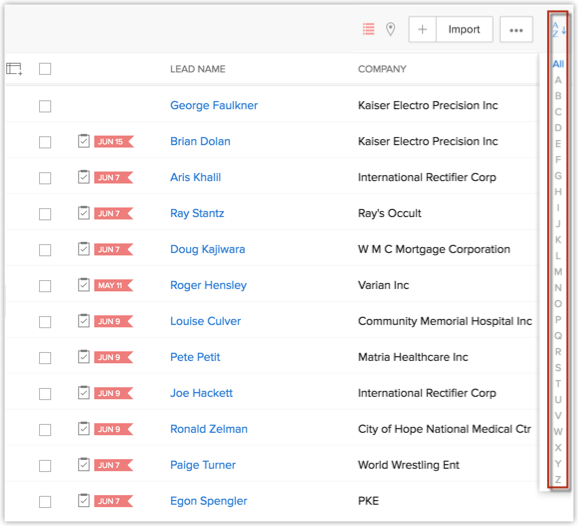
Records zoeken op basis van informatie
Zoek een record door informatie te selecteren, zoals oproepen, taken, evenementen, modules, enz. 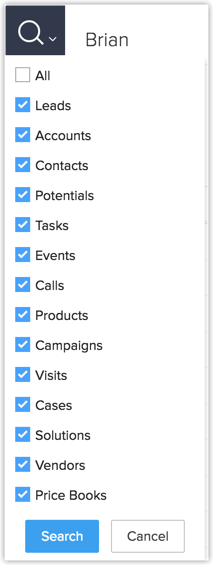
Zoek records op basis van criteria met geavanceerde filters
Vermeld specifieke details zoals bedrijf, e-mail of land in het geavanceerde filter als criteria om in de records te zoeken. 
Records aanmaken
U kunt informatie over leads, deals, offertes en meer vastleggen uit verschillende bronnen en deze als records toevoegen in de modules. U kunt deze records in uw CRM-account op meer dan één manier toevoegen; u kunt ze handmatig toevoegen, ze in CRM importeren of de gegevens vastleggen via webformulieren.

- Sommige van de onderstaande standaardvelden zijn mogelijk niet zichtbaar of bewerkbaar, afhankelijk van het bedrijfsproces van uw organisatie.
- Als u velden wilt toevoegen of wijzigen, neem dan contact op met uw systeembeheerder voor meer informatie over het gebruik van andere velden.
Voor een volledige lijst met standaard leadvelden klikt u hier.
Records handmatig aanmaken
Als u een beperkt aantal records hebt, kunt u deze handmatig toevoegen in de CRM-module. U kunt records afzonderlijk aanmaken met de volgende methoden:
- De gegevens invullen in het formulier voor het aanmaken van een record.
- Het record dupliceren met enkele wijzigingen in de bestaande gegevens.
- De gegevens invullen in het formulier voor het aanmaken van een lead.
- De lead klonen met enkele wijzigingen in het bestaande record.

- Standaard is de persoon die de lead aanmaakt de eigenaar.
- Om de eigenaar te wijzigen, klikt u op de Wijzigen link in het Leadeigenaar veld op de pagina Leaddetails en selecteert u een andere gebruiker.
Leads individueel aanmaken
- In het [Module] tabblad, klikt u op Nieuwe [Module] . Als alternatief klikt u op
 .
.
- Op de Record aanmaken pagina, voer de gegevens in. (Zie de Standaardvelden)
- Klik op Opslaan.
Records klonen
- Ga naar het tabblad van de gewenste module (bijv. Leads, Account, Contracten, enz.).
- In het [Module] tabblad, klik op het specifieke record dat moet worden gekloond.
- Op de [Module] Details pagina, klik op Klonen.
- Wijzig op de Klonen [Record] pagina de vereiste gegevens.
- Klik op Opslaan.
Records importeren
Het is heel goed mogelijk dat u verschillende systemen gebruikt om belangrijke bedrijfsgerelateerde gegevens te verzamelen. In dat geval is het belangrijk om de records rechtstreeks in uw CRM-systeem te importeren om elke vorm van gegevensinconsistentie te voorkomen. U kunt bijvoorbeeld records aankopen uit externe bronnen, productaanvragen via websites vastleggen, records ontvangen van een andere businessunit binnen de organisatie waar er een kans is op cross-selling van producten, of gegevens migreren van uw oude systeem naar Zoho CRM. In al deze gevallen verhoogt het importeren van records uw productiviteit. Zoho CRM biedt u twee opties:
- Gegevens importeren in individuele modules in Zoho CRM: Individuele bestanden kunnen één voor één in een specifieke module worden geïmporteerd.
- Gegevens migreren van andere accounts naar Zoho CRM: De migratiewizard kan worden gebruikt bij het migreren vanuit een ander CRM en het overzetten van een grote hoeveelheid gegevens naar Zoho CRM. Zie ook: Gegevens migreren
U kunt records importeren als u gemachtigd bent om deze handeling uit te voeren. Zo niet, dan wordt de Records importeren knop op de startpagina van [Module] verborgen in uw gebruikersinterface.
Zie ook: Gegevens importeren

- De link Importeren wordt alleen weergegeven als u de rechten hebt om de functie Importeren te gebruiken.
- Neem contact op met uw beheerder als deze koppelingen zijn uitgeschakeld.
- Voordat u records importeert, moet u de recorddetails in een CSV/XLS-bestand hebben.
- Sluit voordat u de records importeert het CSV/XLS-bestand en het spreadsheetprogramma.
- Zorg ervoor dat het CSV-bestand geen apostrofs bevat (bijvoorbeeld ABC's).
Records vastleggen met webformulieren
Met webformulieren kunt u het proces vereenvoudigen om informatie van bezoekers of gebruikers van de website van uw bedrijf in uw CRM-systeem vast te leggen. Dit automatiseert de gegevensimport van websites naar Zoho CRM. Webformulieren worden ondersteund voor de modules Leads, Contactpersonen, Cases en andere aangepaste modules in uw account. U kunt een webformulier gebruiken om enquêtes uit te voeren, feedback te ontvangen, online verkopen te genereren, te reageren op vragen van klanten, enzovoort.
Voordelen
Webformulieren kunnen worden gebruikt voor:
- Gegevens vastleggen (informatie van bezoekers)
- Communiceer met websitebezoekers
- Enquêtes uitvoeren
- Beantwoord vragen van gebruikers
- Online verkoop genereren
- Ontvang online feedback

- Wanneer de e-mail naar gebruikers binnen de organisatie wordt verzonden, wordt deze als een melding verzonden van het e-mailadres notifications@zohocrm.com.
Eigenaar van het record wijzigen
Met de optie recordeigenaar wijzigen kun je het eigendom van een record overdragen aan een andere gebruiker. Daarnaast kun je ook het eigendom overdragen van de open activiteiten, open contactpersonen of open deals die zijn gekoppeld aan het record en eigendom zijn van de huidige recordeigenaar.
Hieronder volgen enkele belangrijke punten om rekening mee te houden bij het wijzigen van het eigenaarschap van een record:
- Accounts: Bij het wijzigen van de eigenaar van een record in de module Accounts kun je ervoor kiezen om het aan de geselecteerde eigenaar toe te wijzen of de oude eigenaar te behouden voor de openstaande activiteiten, openstaande deals of contactpersonen die aan het record zijn gekoppeld.
- Contactpersonen: Tijdens het wijzigen van het eigenaarschap van een record in de module Contactpersonen kun je ervoor kiezen om het eigenaarschap van de gekoppelde open activiteiten of open deals te wijzigen, of het eigenaarschap te behouden zoals het is.
- Andere modules (behalve de module Activiteiten): Als het eigenaarschap van het record wordt gewijzigd, kunt u er ook voor kiezen de eigenaar van de gekoppelde open activiteiten te wijzigen.
- Wijzigen van de eigenaar van een record in automatiseringsregels: Als u een automatiseringsregel hebt geconfigureerd die wordt geactiveerd door het bewerken van een record of door een veldupdate, wordt de trigger alleen toegepast op het bovenliggende record en het onderliggende record van het eerste niveau. Bijvoorbeeld: een account heeft een openstaande deal en deze deal is gekoppeld aan een contactpersoon, dus wordt de regel (indien aanwezig) alleen geactiveerd voor het account en de openstaande deal. Deze wordt niet toegepast op de contactpersoon van de deal. Let op: met automatiseringsregels worden hier workflowregels, goedkeuringsprocessen, blueprints en scoringsregels bedoeld, en dat het uitvoeren van automatisering alleen is ingeschakeld voor gebruikers van de Standard‑editie.
- Eigenaar wijzigen wanneer er een koppeling met de contactpersoon is: Als een activiteit wordt aangemaakt voor een deal of account en ook is gekoppeld aan een contactpersoon, kan het eigenaarschap van de activiteit worden gewijzigd wanneer het eigenaarschap van de deal of het account, of dat van een contactpersoon, wordt gewijzigd.
- Eigenaar wijzigen bij verwijderde of gedeactiveerde gebruikers: Wanneer het eigenaarschap van een record dat toebehoort aan een verwijderde of gedeactiveerde gebruiker wordt gewijzigd, worden de gekoppelde openstaande activiteiten, openstaande deals of contactpersonen automatisch overgedragen aan de nieuwe eigenaar. Er is geen optie om het eigenaarschap van de gekoppelde records te behouden.
- Eigenaar wijzigen in ouder-kindrelatie: Wanneer het eigenaarschap van het ouderrecord wordt gewijzigd, wordt ook het eigenaarschap van de bijbehorende kindrecords op het eerste en tweede niveau gewijzigd. De melding 'Eigenaar wijzigen' wordt echter niet weergegeven voor het kindrecord op het tweede niveau. Zo heeft Zylker Corp. (ouderaccount) een open deal (kindrecord op het eerste niveau) die ook een taak heeft (kindrecord op het tweede niveau). Wanneer het eigenaarschap van de deal wordt gewijzigd, verandert ook de eigenaar van de taak.

- U moet de profielmachtiging Eigenaar wijzigen hebben om deze functie te gebruiken.
- Welke items die aan de records in een module zijn gerelateerd moeten worden overgedragen aan de desbetreffende gebruiker, hangt af van de machtigingen die de gebruiker heeft voor Evenementen, Taken en Oproepen. Als de gebruiker bijvoorbeeld geen machtiging heeft voor Evenementen, kunnen deze niet worden overgedragen, terwijl openstaande taken en openstaande oproepen wel kunnen worden overgedragen.
Er wordt een waarschuwing weergegeven als de eigenaar niet over de machtiging beschikt.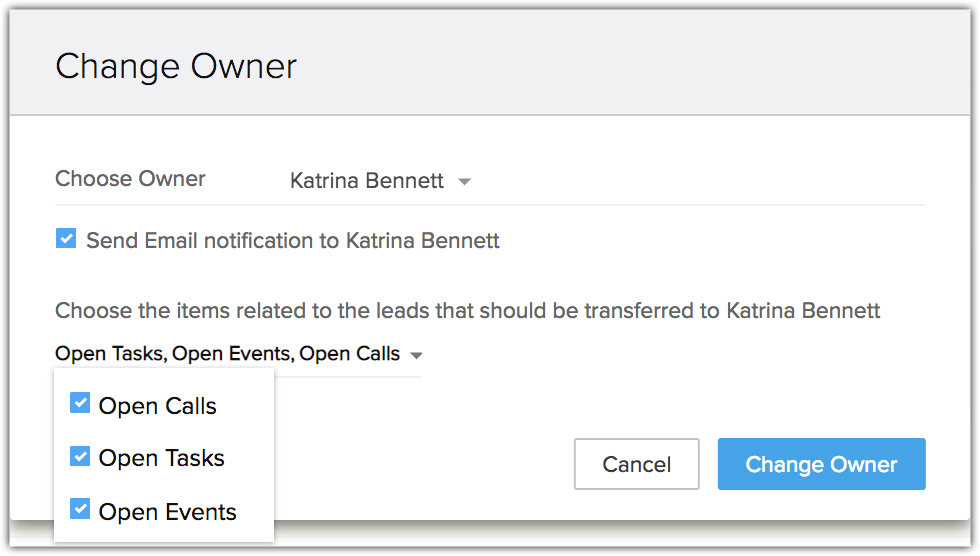
- Met openstaande oproepen worden alleen geplande en achterstallige oproepen bedoeld.
- U kunt het eigenaarschap van de openstaande activiteiten, openstaande contactpersonen of openstaande deals alleen overdragen als ze aan dezelfde recordeigenaar zijn gekoppeld.
- Als een gebruiker geen machtiging heeft om een module te bekijken, wordt de naam van die gebruiker niet weergegeven bij het wijzigen van de eigenaar van een record.
- Als een gebruiker geen toestemming heeft voor toegang tot gerelateerde records, ontvangt u een waarschuwing tijdens het wijzigen van de eigenaar van een record.
Om de eigenaar van records afzonderlijk te wijzigen
- Ga naar het tabblad van de gewenste module (bijv. Leads, Account, Contracten, enz.).
- Op de [Module] Home pagina, selecteer het record.
- Klik op het
 Recordeigenaar pictogram.
Recordeigenaar pictogram.
- Selecteer in de Wijzig eigenaar melding een Gebruiker uit de vervolgkeuzelijst.
- Klik op het selectievakje Openstaande activiteiten, Openstaande taken of Openstaande deals.
- Klik op Opslaan.
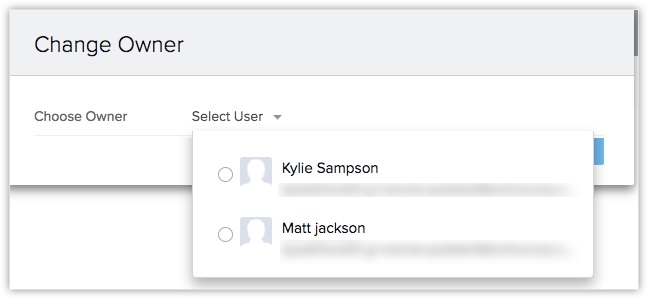
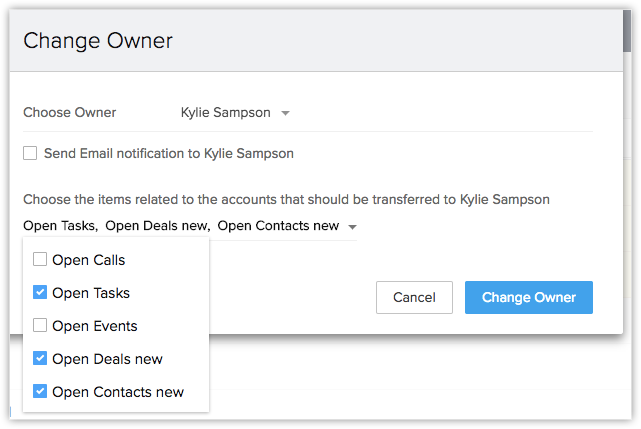
De eigenaar van records massaal wijzigen
- Klik op het [Module] tabblad.
Module verwijst naar de tabbladen Leads, Accounts, Contactpersonen, enz. - Op de [Module] Start pagina, vink de vereiste selectievakjes aan.
- Klik op de Acties vervolgkeuzelijstenselecteer Eigenaar wijzigen.
- Op de Eigenaar wijzigen pagina, selecteert u de nieuwe gebruiker uit de Eigenaar wijzigen keuzelijst.
- Klik op het selectievakje van de bijbehorende gerelateerde records.
- Klik Eigenaar wijzigen.

- Het eigenaarschap van het record wordt gewijzigd naar een andere gebruiker, ongeacht de huidige eigenaar.
- Gebruik deze bewerking zorgvuldig, anders worden records die aan verschillende gebruikers toebehoren toegewezen aan de nieuwe gebruiker.
- Om dit probleem te voorkomen, kunt u eerst zoeken naar records met de vereiste eigenaar en vervolgens de eigenaar massaal wijzigen.
- De optie Eigenaar wijzigen is niet beschikbaar voor records waarvoor u alleen-leestoegang hebt.
Records afdrukken
U kunt de recordgegevens in afdrukbare vorm bekijken en deze afdrukken met de printfunctie van de browser. U kunt ook de lijst met records afdrukken vanaf de startpagina van de module. Tijdens het afdrukken van de recordgegevens kunt u de sjablooncategorie kiezen uit het e-mailsjabloon, mail-merge-sjabloon, of voorraadsjabloon waarmee u de records wilt afdrukken.
Recorddetails afdrukken
- Klik op het [Module] tabblad.
Module verwijst naar de tabbladen Leads, Accounts, Contactpersonen, enz. - Op de [Module] Home pagina, klikt u op het vereiste record dat u wilt afdrukken.
- Op de Recorddetail pagina klikt u op Meer acties > Afdrukvoorbeeld.
- Kies een sjablooncategorie uit de lijst.
De gekozen e-mailsjabloon, Mail Merge-sjabloon of voorraadsjabloon, al naargelang het geval, wordt weergegeven in Afdrukvoorbeeld.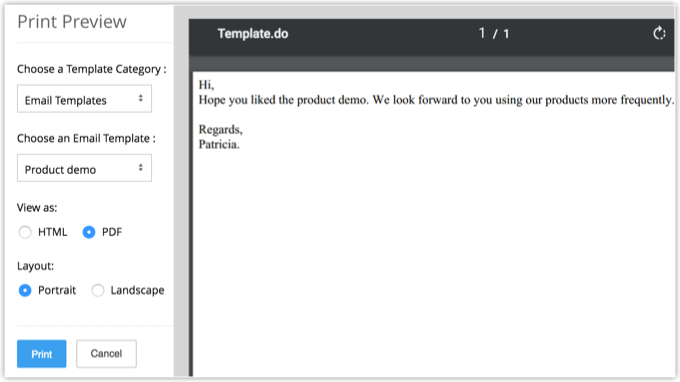
- Klik Afdrukken.

- U kunt de details ook afdrukken met de printfunctie van de webbrowser.
- E-mailsjablonen wordt alleen weergegeven als er e-mailsjablonen zijn gemaakt voor de betreffende module.
- De Mail Merge-sjablonen optie is beperkt tot Leads, Contactpersonen, Accounts en Deals.
- Voorraadsjablonen zijn beperkt tot voorraadmodules.
- Deze extra afdrukopties (e-mail-, mailmerge- en voorraadsjablonen) zijn beschikbaar voor alle betaalde Zoho CRM-accounts. Voor gratis en proefaccounts is alleen de standaardafdrukoptie beschikbaar.
Een lijst met records afdrukken
- Klik op het [Module] tabblad.
Module verwijst naar de tabbladen Leads, Accounts, Contactpersonen, enz. - In de [Module] Home pagina, klik op het PrintView pictogram.
- Op de Afdrukvoorbeeld pagina geeft het systeem de lijst met records weer.
- Klik op Pagina afdrukken.
Records verwijderen
Af en toe wilt u misschien enkele van de onnodige records uit Zoho CRM verwijderen, voor een beter beheer van uw gegevens. U kunt ook overwegen records te verwijderen die niet nuttig zijn voor toekomstige raadpleging.
Records afzonderlijk verwijderen
- Klik op het [Module] tabblad.
Module verwijst naar de tabbladen Leads, Accounts, Contactpersonen, enz. - Op de [Module] Home pagina, selecteer het record.
- Op de Recorddetails pagina klikt u op Verwijderen.
Records in bulk verwijderen
- Klik op het [Module] tabblad.
Module verwijst naar de tabbladen Leads, Accounts, Contactpersonen, enz. - Op de [Module] Home pagina, selecteer de selectievakjes die overeenkomen met de records.
- Click Delete.

- Wanneer u een record verwijdert, worden alle bijbehorende onderliggende records, inclusief de notities en open/gesloten activiteiten, ook verwijderd. Als u bijvoorbeeld een account verwijdert, worden alle contactpersonen en deals die aan dat account zijn gekoppeld ook verwijderd.
- De verwijderde records worden tijdelijk opgeslagen in de Prullenbak gedurende 60 dagen vanaf de datum van verwijdering, waarna ze permanent worden verwijderd.
- Gebruikers met het profiel Beheerder hebben toegang tot alle records in de Prullenbak.
- Alleen de Beheerder kan records uit de Prullenbak verwijderen.
Verwijderde records herstellen
Records die afzonderlijk of massaal worden verwijderd, worden gedurende een tijdelijke periode van 60 dagen in de prullenbak bewaard. U kunt de records binnen die periode herstellen.
Verwijderde records herstellen
- Ga naar Instellen > Gegevensbeheer > Prullenbak.
- Op de Prullenbak-pagina selecteert u de selectievakjes van de records die u wilt herstellen.
- Klik op Herstellen.

- Gebruikers met een beheerdersprofiel kunnen alle verwijderde records bekijken.
Dubbele records samenvoegen
Na verloop van tijd kunnen zich dubbele records ophopen. Om uw records beter te ordenen, kunt u naar duplicaten zoeken en deze samenvoegen. Er zijn twee functies om dubbele records samen te voegen:
- Dubbele records zoeken en samenvoegen: Geef criteria op om dubbele records te vinden. Elke module bevat zes velden waarin u de criteria kunt opgeven.
- Dubbele records verwijderen: Zoek alle dubbele records in een module op basis van de waarde van een geselecteerd veld. U kunt een van de vier velden kiezen die beschikbaar zijn op basis van de geselecteerde module. Zie ook Dubbele records samenvoegen
Massale overdracht van records
Met deze functie kunt u records van de ene gebruiker naar de andere overdragen en ook de open activiteiten selecteren die naar de nieuwe eigenaar moeten worden overgedragen. U moet de Mass Transfer profielmachtiging voor de afzonderlijke modules hebben om deze functie te gebruiken.
Records massaal overzetten
- Klik op het gewenste [Module] tabblad (bijv. Leads, Accounts, Contacts, enz.).
Module verwijst naar de tabbladen Leads, Accounts, Contacts, enz. - Op de [Module] Home pagina, klikt u op [Module] Hulpprogramma's > Massaoverdracht [Module].
- Op de Massale overdracht [Module] pagina gaat u als volgt te werk:
- In de Nieuwe eigenaar selecteren sectie klikt u op
 om de naam van de eigenaar te selecteren voor de Overdragen van en Overdragen naar velden.
om de naam van de eigenaar te selecteren voor de Overdragen van en Overdragen naar velden.
- Geef de criteria op.
- Klik op Zoeken.
- Onder Overeenkomende [records] selecteert u het/de selectievakje(s).
- Klik op Overdragen.
- In de Nieuwe eigenaar selecteren sectie klikt u op
Records massaal verwijderen
Met de optie voor massaal verwijderen kunt u records in bulk verwijderen. U hebt de Massaal verwijderen profielmachtiging nodig voor de individuele modules om deze functie te gebruiken.
Records massaal verwijderen
- Klik op het gewenste [Module] tabblad (bijv. Leads, Accounts, Contacts, enz.).
- Op de [Module] Home pagina klikt u op [Module] Tools > Massaal [Module] verwijderen.
- Op de Massa verwijderen [Module] pagina gaat u als volgt te werk:
- Geef de criteria op.
- Klik op Zoeken.
- Selecteer onder Overeenkomende [records] het selectievakje of de selectievakjes.
- Klik op Verwijderen.
- Geef de criteria op.

- De machtiging Massaal verwijderen is niet vereist als slechts één record is geselecteerd voor verwijdering. Alleen de machtiging Verwijderen is voldoende.
- Massaal verwijderde records zijn tijdelijk beschikbaar in de Prullenbak van Zoho CRM.
- Om de gegevens te herstellen, selecteert u de records en klikt u vervolgens op Herstellen.
Records massaal bijwerken
Met deze functie kunt u recorddetails massaal bijwerken. U moet de Mass Update profielmachtiging voor de afzonderlijke modules hebben om deze functie te gebruiken.

- U kunt de Tekstgebied en Opzoekvelden niet bijwerken met de functie Massabijwerking.
- Tijdens massabijwerking van velden voor meerdere selecties kunt u kiezen voor de opties Overschrijven of Toevoegen .
- Overschrijven - Dit is de standaardoptie in CRM. Overschrijven vervangt de vorige waarde door de nieuwe.
- Toevoegen - De optie Toevoegen behoudt de vorige waarde en voegt de nieuwe waarde toe.
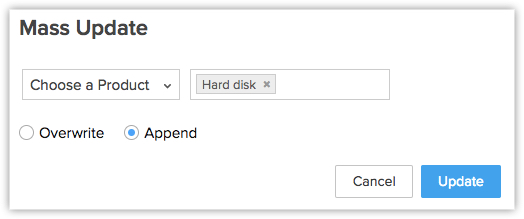
- Overschrijven - Dit is de standaardoptie in CRM. Overschrijven vervangt de vorige waarde door de nieuwe.
Om records massaal bij te werken
- Klik op het tabblad [Module] (bijv. Leads, Accounts, Contactpersonen, enz.).
- Op de [Module] Start pagina, klikt u op [Module] Hulpmiddelen > Massaal bijwerken [Module].
- Op de Massaal bijwerken [Module] pagina, gaat u als volgt te werk:
- Geef de criteria op.
- Klik op Zoeken. De pagina geeft de lijst met overeenkomende records weer.
- Onder Overeenkomende [records] selecteert u de selectievakjes en klikt u vervolgens op Massaal bijwerken.
- Op de Veld selecteren om bij te werken pagina selecteert u het veld dat moet worden bijgewerkt.
- Voer de bijbehorende gegevens in het vak in.
- Geef de criteria op.
- Klik op Opslaan.
Om records massaal bij te werken vanuit de lijstweergave
- Klik op het tabblad [Module] (bijv. Leads, Accounts, Contactpersonen, enz.).
- Op de [Module] Home pagina, selecteer de selectievakjes die horen bij de records die u wilt bijwerken.
- Onder Meer acties, klik op Massa-update.
- In het Veld selecteren om bij te werken pop-upvenster, kies het veld dat u voor de records wilt bijwerken.
- Geef de waarde voor het veld op.
- Klik op Opslaan.

- Handmatige selectie: U kunt records handmatig selecteren, door ze afzonderlijk te selecteren of door alle records op de pagina te selecteren.
Bij handmatige selectie geldt een limiet van 500 records per keer.
- Alle records in de weergave selecteren: U kunt de optie "Alle records in deze weergave selecteren" gebruiken om de massa-acties uit te voeren op alle records binnen een specifieke weergave.
- Om meer dan 500 records bij te werken of te verwijderen, kunt u een aangepaste weergave maken met de benodigde criteria en de optie "Alle records in deze weergave selecteren" gebruiken.
Gebruik tijdstip van laatste activiteit in criteria
Behalve het bewerken van een record, zijn er verschillende andere activiteiten die aan records zijn gekoppeld. Bijvoorbeeld het toevoegen van een notitie, het sluiten van een taak, het verzenden van e-mails enz. De laatste bijwerktijd van dergelijke activiteiten wordt in elk record vastgelegd als Laatste update: Tijd (alleen in de modules Leads, Accounts, Contacts en Deals). De informatie in dit veld kan worden gebruikt in de criteria voor Lijstweergave en Rapporten, om records te filteren die gedurende een specifieke periode geen activiteit hebben gehad of die recent activiteiten hebben gehad.

- Deze optie wordt alleen ondersteund voor de modules Leads, Accounts, Contactpersonen en Deals.
- De tijd van de laatste activiteit onder de criteria van de lijstweergave en de Laatste update tijd op de pagina met recorddetails zijn hetzelfde.
De activiteiten en updates die worden geregistreerd als Laatste activiteitstijd:
- Velden in een record bewerken
- Activiteiten toevoegen en bijwerken, d.w.z. taken, evenementen, telefoongesprekken
- E-mails verzenden naar leads en contactpersonen
- Notities toevoegen en bewerken
- Deals en contactpersonen toevoegen onder een account
- De eigenaar van het record wijzigen
- Een record toevoegen of verwijderen
(Dit omvat niet het verwijderen van een record dat is gekoppeld aan een bovenliggend record.) - Een taak afsluiten
(Dit is niet van toepassing op evenementen, omdat deze na de einddatum/-tijd automatisch worden verplaatst naar Gesloten activiteiten.) - Records verwijderen en herstellen (individueel of in bulk).
Activiteiten en updates die NIET worden geregistreerd als Laatste activiteitstijd:
- Massa-activiteiten zoals Massa-bijwerken, Massa-overdracht, enz.
(behalve de optie Massa-verwijderen.) - Het bewerken van contactpersonen of deals onder een account wordt niet vermeld.
- Gerelateerde lijsten onder een record verwijderen.
Related Articles
Werken met paginalay-outs
Uitleg over paginalay-outs aan de hand van een scenario In het volgende eenvoudige scenario wordt het gebruik van paginalay-outs in Zoho CRM toegelicht. Aan de hand van dit voorbeeld kunt u paginalay-outs voor uw organisatie implementeren, afgestemd ...Werken met validatieregels
Een van de meest uitdagende taken in het CRM-systeem is het waarborgen van de geldigheid van gegevens in het systeem. Een slecht onderhouden set gegevens kan op meerdere manieren nadelig zijn. Het werkt vertragend op de activiteiten, de rapporten ...Werken met aangepaste velden
In Zoho CRM kunt u nieuwe velden toevoegen op basis van uw vereisten. Deze velden zijn beschikbaar voor alle gebruikers die zijn toegevoegd aan het CRM-account van uw organisatie. Door Zoho gedefinieerde velden aanpassen: u kunt sommige door Zoho ...De moduleweergave aanpassen met de gloednieuwe Canvas-ontwerpsuite
Bedrijven en gegevens zijn onlosmakelijk met elkaar verbonden; ze bestaan en groeien samen. Hoe meer mensen je ontmoet en hoe meer transacties je doet, hoe meer informatie zich in je database opstapelt—dus is het belangrijk om je groeiende database ...CRM-gegevens exporteren
Afhankelijk van uw behoeften wilt u mogelijk alle of een deel van de gegevens die in uw CRM zijn opgeslagen exporteren. Enkele veelvoorkomende behoeften zijn het segmenteren van klanten, het delen van gegevens met samenwerkingspartners, het voldoen ...